섹션 추가
참고
- 2022년 10월부터 Power Apps 포털이 Power Pages가 됩니다.
- 2024년 2월 26일부터 기존 Power Apps 포털 Studio의 사용이 중단됩니다. 대신 Power Pages 디자인 스튜디오 를 사용하여 웹 사이트를 편집하세요. 추가 정보: Power Apps 포털 Studio 중단 예정
- 이 토픽은 레거시 기능에 적용됩니다. 자세한 내용은 Microsoft Power Pages 설명서에서 확인하세요.
섹션에서는 페이지 구조를 정의하고 포털 구성 요소를 정렬할 수 있습니다. 페이지에 섹션을 추가하면 요구 사항에 따라 섹션 내에 포털 구성 요소를 추가할 수 있습니다.
섹션 추가 방법:
포털을 편집하여 Power Apps 포털 스튜디오에서 엽니다.
섹션을 추가할 페이지를 선택합니다.
캔버스에서 편집 가능한 요소를 선택합니다.
화면 왼쪽에서 구성 요소
 를 화면 왼쪽에 있습니다.
를 화면 왼쪽에 있습니다.섹션 레이아웃 아래에서 삽입할 섹션 유형을 선택합니다.
화면 오른쪽의 속성 창에서 다음 정보를 입력하거나 선택합니다.
최소 높이: 섹션의 최소 높이를 입력하십시오. 지정된 높이보다 많은 공간을 차지하는 구성 요소를 추가하면 구성 요소를 수용할 수 있도록 섹션이 확장됩니다. 기본적으로 최소 높이는 100px입니다. 포인트(pt) 및 백분율(%)로 높이를 입력할 수도 있습니다.

맞춤: 섹션의 구성 요소를 왼쪽, 가운데 또는 오른쪽으로 맞춤해야 하는지 여부를 선택하십시오.
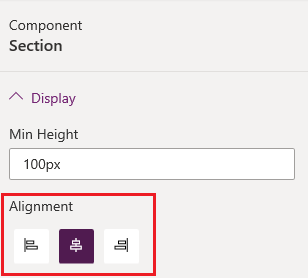
배경: 섹션 배경으로 색상이나 이미지를 표시하려면 선택합니다.
채우기: 배경색을 선택합니다.

이미지: 목록에서 이미지를 선택하십시오. 새 이미지를 업로드하려면 이미지 업로드를 선택합니다.

섹션에서 필요한 포털 구성 요소를 추가하십시오.
다음 단계
참조
참고
귀사의 설명서 언어 기본 설정에 대해 말씀해 주시겠습니까? 간단한 설문 조사에 응해주세요. (이 설문 조사는 영어로 되어 있습니다.)
이 설문 조사는 약 7분 정도 걸립니다. 개인 데이터는 수집되지 않습니다(개인정보처리방침).